【Windows】【Linux】Windows11下安装Ubuntu虚拟机)
适用场景
- 学习虚拟机的安装
- 学习虚拟机的特性
- 学习Linux系统的安装
1. 在控制面版,程序,启用或关闭Windows功能中开启相关功能
【图片】开启【虚拟机平台】或者【Hyper-V】
Windows自带的Hyper-V需要开启【Hyper-V】
VMWare Workstation Pro需要开启【虚拟机平台】
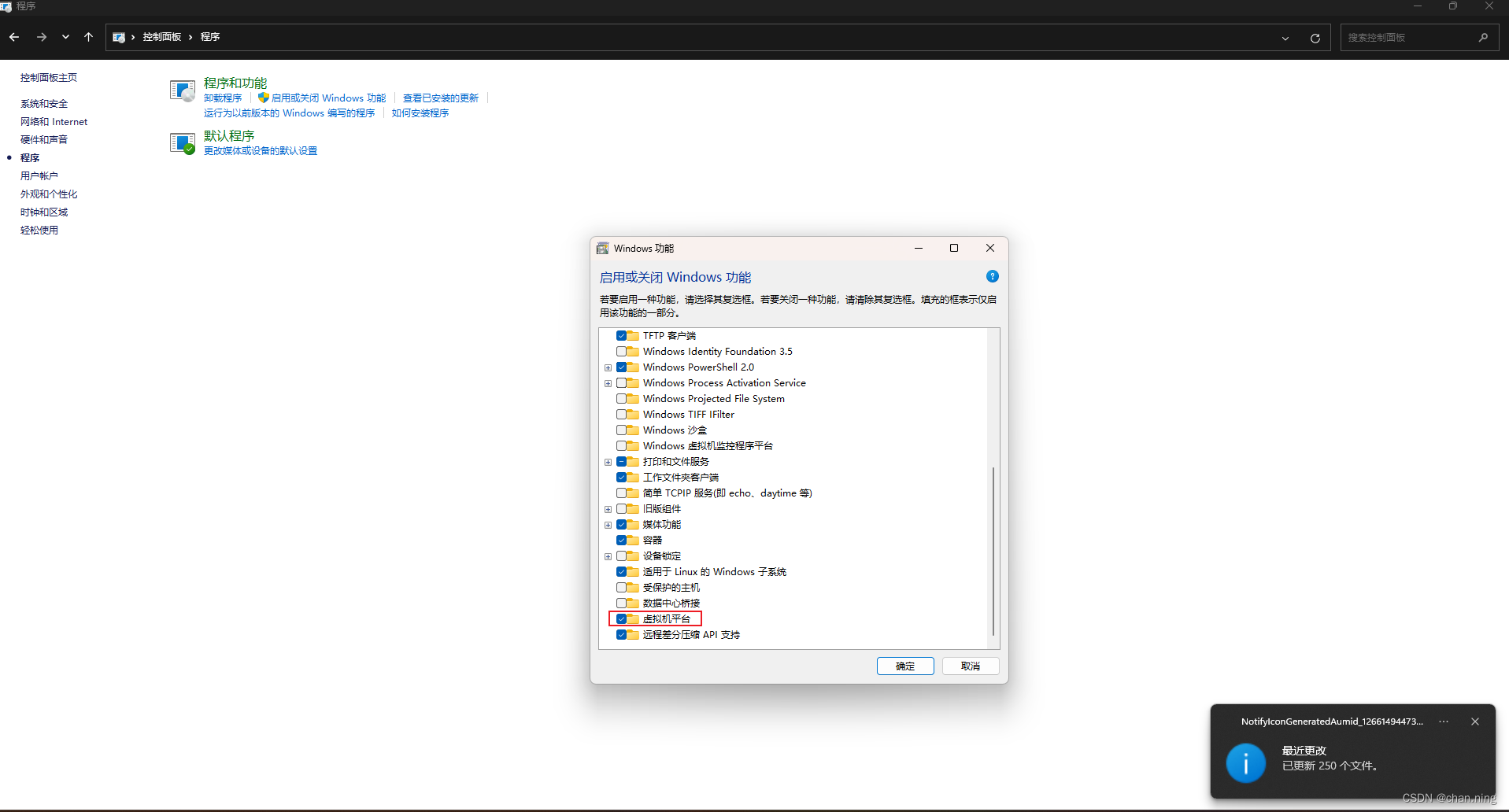
2. 下载并安装虚拟机
1. windows自带虚拟机Hyper-V
开启后即可在开始菜单搜索Hyper-V并启动。无需安装。
2. VMWare WorkStation Pro
在官网下载安装包安装即可。
印象中安装步骤不复杂。下次使用时,如果忘记了,再补充说明。
如,读者有这方便需求可私信告知。
3. 下载Linux操作系统镜像文件(Ubuntu,CentOS,Kali…)
官网下载相关镜像即可。
建议初学者下载桌面版。桌面版拥有图形界面,对初学者比较友好。
【图片】Ubuntu桌面版
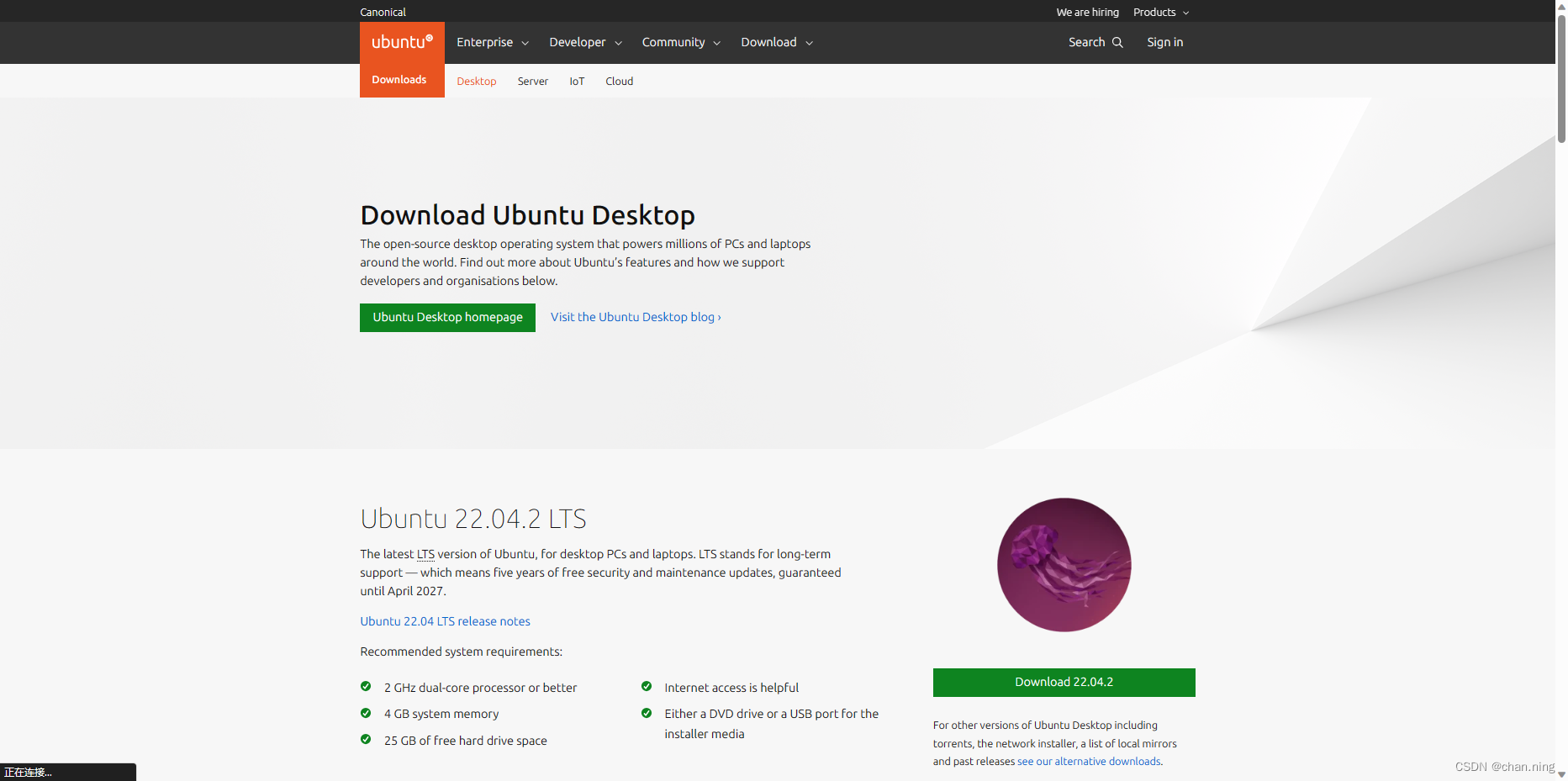
4. 在虚拟机中安装操作系统
新建虚拟机
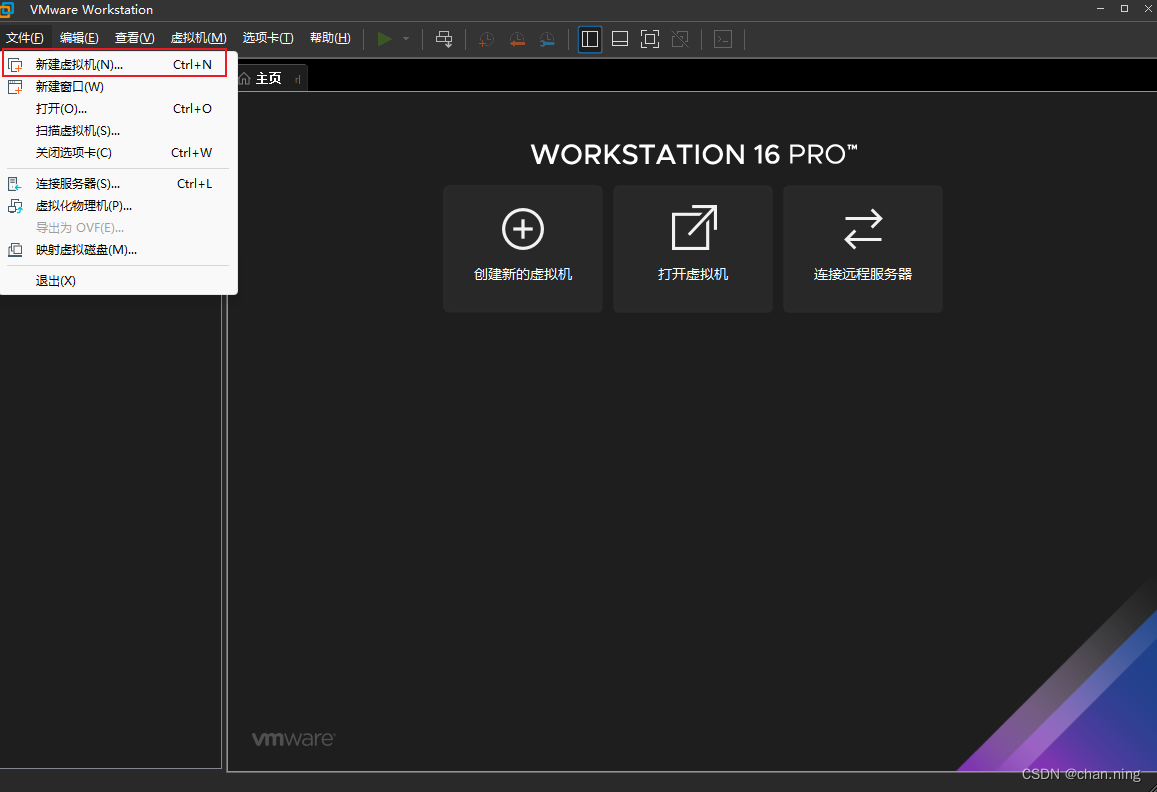
直接选择典型
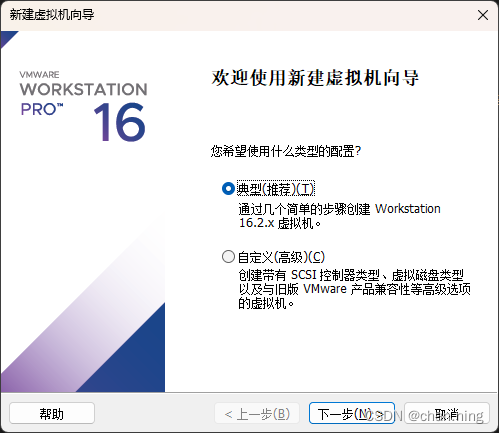
选择下载的镜像文件
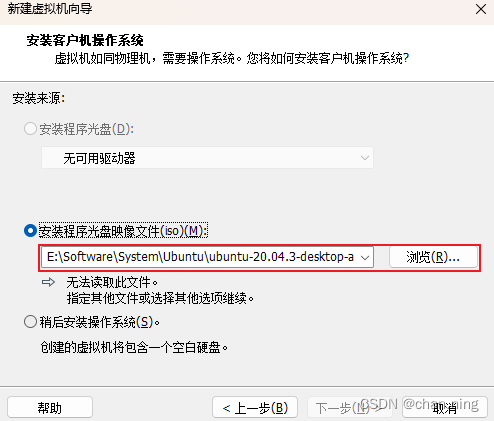
按照提示继续执行
在操作系统的启动过程中需要设置用户名,密码,语言,键盘,地区等信息。按照提示继续操作即可。
说明
本文为个人学习笔记。随着本人知识的积累,文章内容会被修改或补充。
对于部分没有详细说明的内容,如果读者需要,可私信作者。